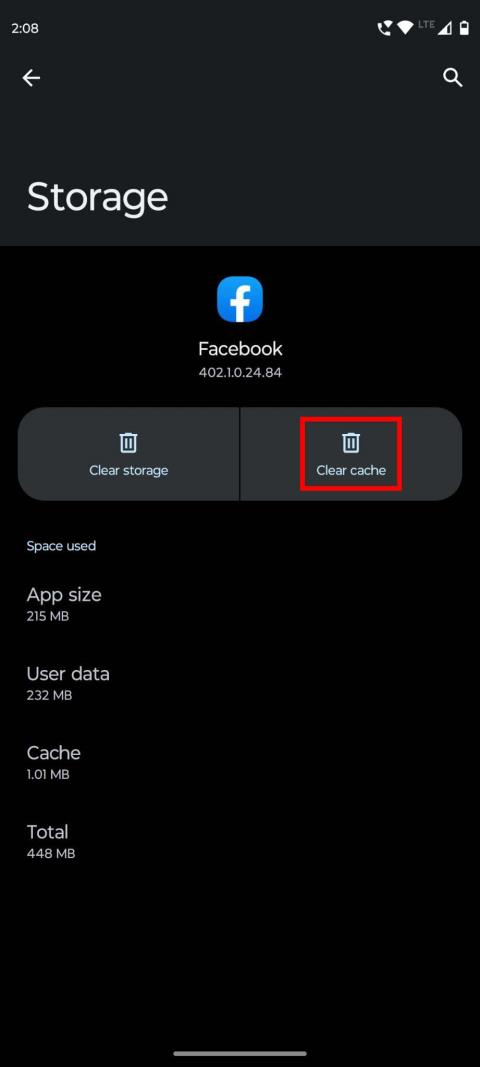Wenn Sie wissen möchten, wie Sie das Problem „Facebook-Videos werden nicht abgespielt“ beheben, lesen Sie diesen Artikel. Hier lernen Sie die besten und bewährtesten Methoden kennen, um dieses Problem zu beheben.
Als Facebook-Nutzer sehen Sie sich vielleicht gerne die Videos an, auf die Sie stoßen, wenn Sie diese App durchsuchen. Aber was tun Sie, wenn das Problem „Facebook-Video wird nicht abgespielt“ auftritt? Die meisten von uns versuchen, das Video erneut zu laden, während andere die App möglicherweise neu starten. Keine dieser Methoden ist legitim, um dieses Problem zu beheben.
Um die Lösungen für dieses Problem herauszufinden, müssen Sie die verantwortlichen Ursachen finden. Beispielsweise ist Ihre Internetverbindung möglicherweise instabil oder Ihr App-Cache-Speicher ist geladen. Außerdem existiert das Video möglicherweise nicht mehr oder Sie versuchen, das Video in einem veralteten Browser anzusehen.
In jedem Fall werden in diesem Artikel die effektiven Korrekturen für das Problem „Facebook-Videos werden nicht abgespielt“ vorgestellt. Ich werde auch die Ursachen erklären, für die jede Methode funktioniert, damit Sie wissen, was für die nicht abspielbaren Videos verantwortlich war.
So beheben Sie das Problem „Facebook-Videos werden nicht abgespielt“: Top 12 Methoden
Methode 1: Überprüfen Sie die Internetverbindung
Der häufigste Grund dafür, dass ein Video nicht abgespielt wird, ist, dass Ihr Gerät keine Internetverbindung hat. Unabhängig davon, ob Sie Wi-Fi oder Mobilfunkdaten verwenden, es kann jederzeit passieren. Versuchen Sie zur Überprüfung, eine andere Website oder App auf Ihrem Computer oder Telefon zu öffnen. Wenn diese App oder Website geöffnet wird, ist Ihr Internet in Ordnung, und etwas anderes könnte für das Problem „Facebook-Videos werden nicht wiedergegeben“ verantwortlich sein.
Methode 2: Cache-Speicher löschen
Wenn Sie keine Facebook-Videos abspielen können, sollten Sie erwägen, den Cache-Speicher Ihrer Facebook-App zu löschen. Befolgen Sie dazu diese einfachen Schritte:
- Gehen Sie zu den Einstellungen Ihres Android-Telefons.
- Tippen Sie auf Apps .
- Wenn Facebook nicht in der Liste der zuletzt geöffneten Apps enthalten ist, wählen Sie die Option Alle X Apps anzeigen .
- Tippen Sie auf die Facebook-App und wählen Sie die Option Speicher & Cache .

Facebook-App Cache-Speicher löschen
- Tippen Sie nun auf die Schaltfläche Cache leeren . Überprüfen Sie, und Sie sehen 0 B unter der Cache- Option.
- Jetzt, da Ihr Facebook-Cache leer ist, sollten Sie die Videos abspielen können.
Methode 3: Aktualisieren Sie die Facebook-App
Die Verwendung einer veralteten oder älteren Version der Facebook-App könnte für das Problem „Facebook-Videos werden nicht wiedergegeben“ verantwortlich sein. Benutzer von Android- und iOS-Apps sollten zum Google Play Store bzw. App Store gehen. Suchen Sie dann nach Facebook und öffnen Sie die App-Seite.

Aktualisieren Sie die Facebook-App
Wenn Sie eine ältere Version verwenden, ist die Update- Option für diese App verfügbar. Tippen Sie darauf, um die aktualisierte Version von Facebook zu installieren.
Methode 4: Aktualisieren Sie den Webbrowser
Selbst wenn Sie Facebook in Ihrem Webbrowser verwenden, kann die Verwendung älterer Versionen des Browsers zu Problemen führen. Verwenden Sie daher sowohl auf dem Computer als auch auf dem Smartphone immer die aktualisierte Version des Webbrowsers.
Führen Sie die folgenden Schritte aus, um zu überprüfen, ob Sie als Google Chrome-Benutzer die neueste Version verwenden:
- Öffnen Sie den Chrome- Webbrowser.
- Klicken Sie im oberen Menü unter der Schaltfläche „Schließen“ auf die Schaltfläche mit den drei Punkten .

Aktualisieren Sie den Webbrowser, um Facebook-Videos zu beheben, die nicht wiedergegeben werden
- Bewegen Sie den Mauszeiger über die Option Hilfe und klicken Sie auf Über Google Chrome .
- Sobald Sie darauf klicken, beginnt Chrome automatisch mit der Aktualisierung, falls es noch nicht aktualisiert wurde.
- Sobald Sie fertig sind, werden Sie aufgefordert, den Browser neu zu starten. Klicken Sie auf die Schaltfläche Neu starten, um das aktualisierte Chrome neu zu starten.
Für Webbrowser auf Smartphones müssen Sie diese App-Seite im Google Play Store oder App Store besuchen. Wenn Updates verfügbar sind, sehen Sie die Schaltfläche Aktualisieren , auf die Sie tippen müssen.
Methode 5: Aktivieren Sie die automatische Wiedergabe
Die automatische Wiedergabe von Facebook-Videos ist eine Funktion, mit der Videos automatisch abgespielt werden, sobald Sie sie durchblättern. Wenn diese Funktion deaktiviert ist, werden die Videos in Ihrem Feed angezeigt, aber nicht abgespielt, es sei denn, Sie tippen oder klicken auf die Wiedergabeschaltfläche. Wenn Sie die Facebook-App auf einem beliebigen Smartphone verwenden, müssen Sie Folgendes tun, um die automatische Wiedergabe von Videos zu aktivieren:
- Öffnen Sie Facebook und tippen Sie auf die vertikalen drei Striche oder das Hamburger-Menü.

Einstellungen und Datenschutz in der Facebook Android App
- Tippen Sie auf Einstellungen & Datenschutz und wählen Sie Einstellungen .
- Wählen Sie Medien aus, die Sie im Abschnitt Einstellungen finden .

Medieneinstellungen in den Einstellungen der Facebook-App für Android
- Für Autoplay sehen Sie drei verschiedene Optionen.
- Aktivieren Sie das Kontrollkästchen neben den Optionen Auf mobilen Daten und Wi-Fi und/oder Nur auf Wi-Fi .
- Stellen Sie sicher, dass Sie das Kontrollkästchen für Videos nie automatisch abspielen nicht aktivieren .
Facebook-Benutzer, die von ihrem Computer aus auf diese sozialen Medien zugreifen, sollten die folgende Methode verwenden, um das Problem „Facebook-Videos werden nicht abgespielt“ zu lösen:
- Melden Sie sich bei Ihrem Facebook-Konto an.
- Klicken Sie oben rechts auf Ihr Profilbild.
- Wählen Sie Einstellungen & Datenschutz .
- Scrollen Sie im linken Bereich nach unten und klicken Sie auf Videos .
- Unter Videoeinstellungen gibt es eine Option mit dem Namen Videos automatisch abspielen .
- Gehen Sie rechts von dieser Option, um auf das Dropdown-Menü zu klicken.
- Wählen Sie Ein aus . Jetzt werden Ihre Facebook-Videos automatisch abgespielt, sobald sie auf Ihrem Bildschirm erscheinen.
Methode 6: Deaktivieren Sie den Datensparmodus
Der Datensparmodus ist eine Facebook-Funktion, die dazu dient, Ihre Datennutzung auf Mobilgeräten zu reduzieren . Wenn diese Funktion aktiviert ist, können Probleme auftreten, z. B. dass Facebook-Videos nicht abgespielt werden. Führen Sie die folgenden Schritte aus, um diesen Modus in Ihrer Facebook-App zu überprüfen und zu deaktivieren:
- Starten Sie die Facebook-App.
- Tippen Sie auf das Hamburger-Menü (dreizeiliges Symbol).
- Tippen Sie auf Einstellungen & Datenschutz .

Deaktivieren Sie den Datensparmodus in den Medieneinstellungen
- Wählen Sie Einstellungen und gehen Sie im Abschnitt Einstellungen zu Medien .
- Deaktivieren Sie im Abschnitt Videoqualität die Option Data Saver und aktivieren Sie Optimiert .
Methode 7: Überprüfen Sie, ob Videos entfernt wurden
Haben Sie jemals darüber nachgedacht, ob die Videobesitzer das Originalvideo löschen könnten? Das ist richtig. Es besteht die Möglichkeit, dass der Eigentümer oder Facebook das Video gelöscht hat, und was Sie sehen, ist die zwischengespeicherte Kopie dieses Videos in Ihrem Feed. Besuchen Sie zur Bestätigung den Kanal oder das Profil des Video-Publishers und prüfen Sie, ob dieses Video vorhanden ist oder nicht.
Methode 8: VPN deaktivieren
Haben Sie auf Ihrem Computer oder Telefon ein VPN aktiviert? Wenn keine Facebook-Videos abgespielt werden, vergewissern Sie sich, dass kein VPN aktiviert ist. Wenn ja, schalten Sie es aus und versuchen Sie, das Video erneut abzuspielen. Wenn VPN das Problem verursacht, sollte es jetzt behoben werden.
Methode 9: Machen Sie Platz auf Ihrem Telefon
Wenn Ihr Telefon nicht über genügend Speicherplatz im internen Speicher verfügt, werden einige Videos möglicherweise nicht wiedergegeben. Daher ist es besser, den Speicherstatus Ihres Telefons zu überprüfen, wenn das Problem „Facebook-Videos werden nicht abgespielt“ auftritt.
- Gehen Sie auf Ihrem Telefon zu Einstellungen .

Machen Sie Speicherplatz auf Ihrem Telefon, um Facebook-Videos zu beheben, die nicht wiedergegeben werden
- Geben Sie Speicher ein und wählen Sie diese Option aus.
- Hier erfahren Sie den verfügbaren und belegten Speicherplatz.
- Wenn kein Speicherplatz mehr vorhanden ist, müssen Sie Dateien löschen, um Platz für das Video zu schaffen.
Methode 10: Deaktivieren Sie Antivirus oder Erweiterungen
Wenn Sie Facebook über Ihren Computer-Webbrowser verwenden, können Antivirensoftware oder bestimmte Erweiterungen wie Werbeblocker Probleme wie „Facebook-Videos werden nicht wiedergegeben“ verursachen. Sie können Ihre Antivirenanwendung für einige Zeit deaktivieren und versuchen, dieses Video auf Facebook abzuspielen. Wenn es spielt, ist Ihre Antivirensoftware hier der Übeltäter.
Auf die gleiche Weise können Sie die Werbeblocker-Erweiterung in Ihrem Browser vorübergehend deaktivieren, bevor Sie dieses Video abspielen. Wenn Sie Google Chrome verwenden, können Sie die Erweiterung folgendermaßen deaktivieren:
- Öffnen Sie Chrome und klicken Sie oben rechts auf die Schaltfläche mit den drei Punkten.
- Bewegen Sie den Mauszeiger auf Weitere Tools und wählen Sie Erweiterungen aus .

So deaktivieren Sie Antivirus oder Erweiterungen
- Die Liste der Erweiterungen wird angezeigt.
- Klicken Sie auf den Schieberegler, um den Werbeblocker zu deaktivieren und zu beenden.
Methode 11: Überprüfen Sie, ob der Facebook-Server ausgefallen ist
Manchmal werden Facebook-Videos aufgrund des Facebook-Serverproblems nicht abgespielt. Wenn die oben genannten Methoden nicht funktionieren, können Sie mit https://www.isitdownrightnow.com/ überprüfen, ob der Facebook-Server oder die Website ausgefallen ist . Diese Seite bietet Ihnen Echtzeitdaten zur Verfügbarkeit von Facebook-Servern.
Methode 12: Überprüfen Sie die Videoverfügbarkeit in Ihrer Region
Einige der Facebook-Videos sind nur für eine bestimmte Region verfügbar. Wenn Sie nicht zur genehmigten Region für ein Video gehören, können Sie es nicht abspielen. Nun, wie findet man es? Überprüfen Sie den Kommentarbereich dieses Videos, um herauszufinden, ob sich jemand anderes aus Ihrem Land oder Ihrer Region darüber beschwert hat, dass Facebook-Videos nicht abgespielt werden.
Wenn Sie das Herkunftsland dieses Facebook-Kanals kennen und Facebook-Freunde aus diesem Land haben, können Sie sie fragen, ob sie dieses Video abspielen können. Wenn das Video auf ihrem Facebook abgespielt wird, hat es möglicherweise eingeschränkte Aufrufe aus Ihrer Region.
Abschluss
Facebook ist nicht mehr nur eine Social-Media-Plattform. Es ist für viele von uns zu einer großartigen Quelle der Unterhaltung geworden.
Wenn Sie viel Zeit damit verbringen, Facebook-Videos anzusehen, könnten Videos, die nicht auf Facebook abgespielt werden, ein lästiges Problem für Sie sein.
Hier habe ich geteilt, wie man das Problem „Facebook-Videos werden nicht abgespielt“ mit einigen bewährten Methoden beheben kann. Sagen Sie uns in den Kommentaren, welche dieser Methoden für Sie funktioniert hat.
Teilen Sie es in den sozialen Medien mit Ihren Freunden, damit auch sie das Problem mit diesen Techniken lösen können.
Lesen Sie auch den Unterschied zwischen engen Freunden und Bekannten auf Facebook.